Поколение Nexus: возможности Android
На нашем сайте есть подробный обзор операционной системы Android 4.0 за авторством Эльдара Муртазина, здесь мне хотелось бы рассказать об основных приложениях, используемых в Nexus, ряде особенностей и о том, что прямо из коробки вы можете делать с помощью Samsung Galaxy Nexus.

“Фейсконтроль”
После того, как вы установили SIM-карту, воспроизводится анимированная заставка во время включения, потом вы попадаете на экран разблокировки устройства. Вроде бы, далеко не самая важная штука, но и здесь есть, о чем поговорить. Во-первых, нажав на кнопку выключения, вы всегда можете быстро проверить время, сейчас многие не используют часы, а используют для этого смартфон. Во-вторых, вы можете либо разблокировать устройство, либо быстро активировать камеру, для этого нужно сдвинуть ползунок влево. В-третьих, в верхнем правом углу отображается уровень заряда батареи. Наконец, у вас есть множество возможностей, чтобы не дать никому разблокировать устройство. В настройках можно выбрать функцию “Фейсконтроль”, это особый способ разблокировать смартфон, просто посмотрев на него. Для настройки нужно посмотреть на экран аппарата так, чтобы лицо попало в овал из точек, Nexus делает снимок. Для большей надежности вас попросят указать дополнительный пароль, это цифры либо паттерн, по точкам нужно провести линию, очень быстро и удобно. Работает “Фейсконтроль” быстро, разблокировка занимает доли секунды, но учтите, что это зависит еще и от условий освещения. Оченб любопытный способ защиты, причем вы всегда можете воспользоваться паттерном или вводить обычный код на экране разблокировки.
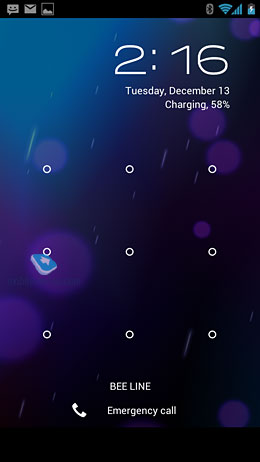 |
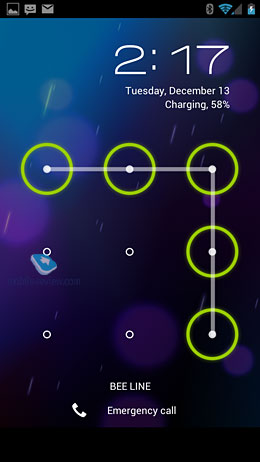 |
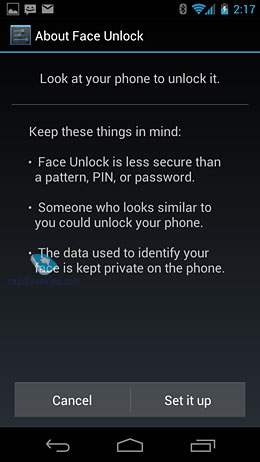 |
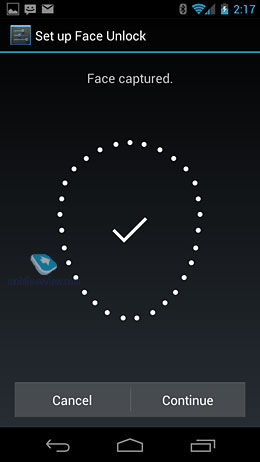 |
Буквально пару слов про управление устройством, в нижней части дисплея - три кнопки, возврат, переход к домашнему экрану и вызов списка запущенных программ, вы можете быстро перемещаться между ними благодаря производительному процессору Nexus. Строка уведомлений - в верхней части, здесь отображается различная информация из программ, новые сообщения электронной почты и SMS, чат в Google Talk - как видно, в моем случае это еще и данные об остатке на счете. Очень удобно, особенно в роуминге. Над кнопками - пять иконок, та, что посередине, открывает список программ, по умолчанию слева - телефон, контакты, справа - SMS и браузер. При желании вы легко можете поставить сюда свои, нужно нажать и удерживать иконку, а затем перетянуть ее в любой свободный слот на рабочем столе.
Нужный индикатор
Нельзя не отметить, что под дисплеем находится световой индикатор, когда в программах Nexus происходят какие-то события, он начинает моргать, причем его можно отключить в настройках. Для меня лично наличие светового индикатора - важная деталь, потому что чаще всего аппарат использую без звука и порой могу не обратить внимания на вибрацию.
Кастомизация
У Nexus масса возможностей для кастомизации интерфейса, причем речь может идти как о смене обоев, звонков вызова, так и использовании специальных программ, позволяющих пользователю практически полностью изменить внутреннее убранство гаджета. Об этих утилитах вы можете почитать на нашем сайте в разделе Android, я же расскажу о базовых возможностях. У Nexus несколько рабочих столов, вы легко можете переключаться между ними, просто проводя пальцем по дисплею влево или вправо. На каждом рабочем столе вы можете установить нужные виджеты, ярлыки программ, ссылки, создавать папки приложений, просто перетаскивая ярлыки друг на друга. Вы сразу же можете выбрать три типа обоев, это статичные из вашей галереи и предустановленные, либо «живые», с анимацией, последние лично мне кажутся гораздо интереснее.
Впрочем, даже предустановленные обои мне показались крайне любопытными. «Живые» обои - тут вы можете выбрать перемещающиеся по экрану пузырьки, закручивающуюся спираль, традиционные для Android микробы - разноцветные такие штуки, я сам использую обои Phase Beam, простые и спокойные. В настройках дисплея можно включить или выключить автоповорот, установить время перехода в спящий режим, выбрать размер шрифта, это полезно для тех, у кого слабое зрение.
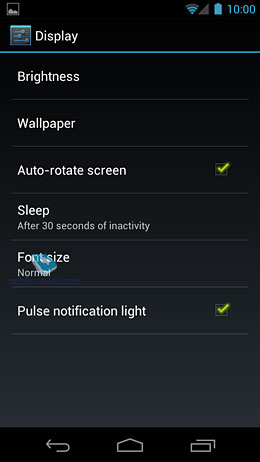 |
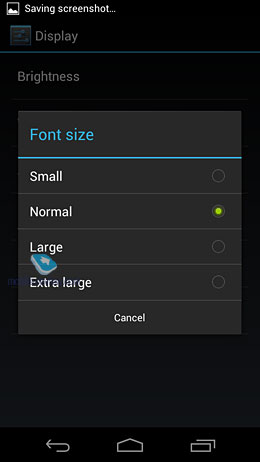 |
В настройках звука легко выключить или включить вибрацию, активировать звук нажатия на дисплей, звук при блокировке и прочее звуковое сопровождение. Мелодии звонков столь же необычные, как и обои, был чрезвычайно удивлен, сам использую Radiation. Наверняка вас тоже бесят наводки на динамики компьютерных колонок, вот здесь эти самые наводки собраны в мелодию. Еще очень классный вызов - Hydra. У меня даже не возникло мысли применить какую-нибудь свою мелодию, хотя вы легко можете это сделать.
Поиск Google
Под статусной строкой находится окно поиска Google, вы можете, используя виртуальную клавиатуру, вбить сюда слово либо произнести вслух. Для этого нужно нажать иконку - микрофон. Например, захотел я прямо сейчас заказать пиццу. Говорю «Пицца», моментально открывается окно браузера со ссылками на описание слова и прочее, но самое главное, есть карта, где указаны ближайшие пиццерии. Можно доехать самому либо заказать. При поиске учитывается ваше местоположение, показываются ближайшие адреса. Для многих голосовой поиск и поиск вообще - это, вроде бы, не такая уж и нужная вещь. Один мой приятель, когда нужно что-то найти в сети, так и вовсе по старинке старается пользоваться ноутбуком. Это своего рода шаблон. У Nexus поиск буквально в крови, именно поэтому и вынесена поисковая строка на самое видное место, для большего удобства. Она ведь видна, на каком бы рабочем столе вы ни находились, всегда под рукой, и особенно мне понравился голосовой поиск с помощью Nexus.
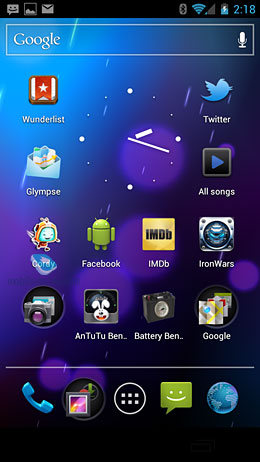
Карты Google
Я очень много времени провожу за рулем, уже давно не пользуюсь ни навигаторами, ни бумажными картами, смартфон в руке заменяет все эти инструменты. Карты Google люблю и считаю одним из лучших бесплатных способов проложить маршрут, доехать до точки на машине, дойти пешком или использовать общественный транспорт. Например, недавно я был в Мюнхене и там как раз использовал Карты Google, чтобы понять, как доехать из аэропорта до гостиницы без такси - замечу, что вам потребуется подключение к сети, и это может быть накладно, хотя в моем случае ситуация иная. В общем, все показали карты, а потом уже была другая песня, связанная с непониманием, как купить билеты и все такое прочее.
Почему люблю карты Google? Ну, на дисплее Nexus они прекрасно выглядят и быстро работают. Потом, мне очень нравится простота программы, нужно просто указать начальный и конечный пункты, выбрать, каким способом хотите попасть, и все, поехали (или пошли). Для водителей очень полезно, что есть информация о пробках, если видите красное, сразу стоит подумать об объезде. Легко выбирать слои, это, например, заправки, рестораны, вид со спутника, банкоматы, в верхней части карт отображается время в пути (с учетом пробок) и расстояние. Я бы очень рекомендовал Карты Google начинающим водителям, потому что со многими современными навигаторами человек банально может не запоминать путь, а GM позволяют видеть маршрут целиком, так проще выучить московские кольца и основные пути отхода. В настройках вы можете даже проверить некоторые адреса в «Википедии», если заинтересуетесь, что это такое за здание.
 |
 |
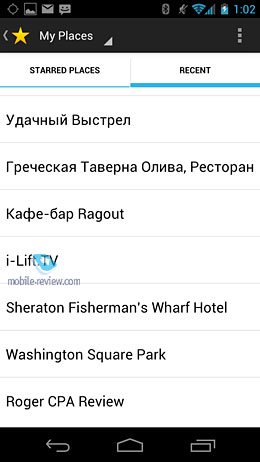 |
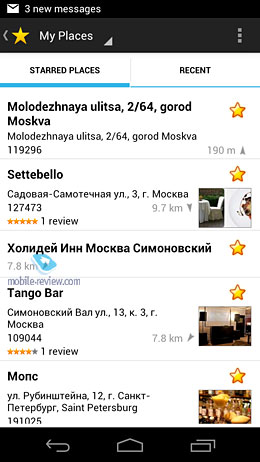 |
YouTube
Сам уже очень давно использую YouTube, у нашего сайта тоже есть свой канал, Mobilereviewcom, приходите смотреть видео про технику и не только - и про Samsung Galaxy Nexus в том числе. Я выложу ролик про мелодии вызова аппарата, не смогу удержаться и не показать вам. Любопытно, что у Nexus все приложения Google находятся в отдельной папке, это и календарь, и Google +, и ссылка на магазин приложений, и YouTube в том числе. На мой взгляд, YouTube и Nexus просто созданы друг для друга, прекрасный дисплей смартфона позволяет наслаждаться видео без остановки. Главное - хорошее интернет-подключение. В программе YouTube вы можете не только найти и посмотреть любой ролик, но и быстро снять что-то свое и добавить в сеть. Для поиска есть фильтры по наиболее просматриваемым видео и недавно добавленным, для перехода в полноэкранный режим достаточно два раза «тапнуть» по видео, или же перевернуть аппарат. На экране воспроизведения есть иконка, чтобы быстро поделиться видео с друзьями в Facebook, отправить в Google +, по SMS или в Twitter.
Магазин Google Play Маркет
Самое важное место для владельца Samsung Galaxy Nexus, потому что именно здесь вам предстоит выбирать, покупать, скачивать программы - очень много бесплатного контента, тысячи утилит ждут, когда вы обратите на них свое внимание. Использовать магазин Google Play Маркет (бывший Android Маркет) календарь Google вы сможете после того, как добавите в настройках свой аккаунт Google, это электронная почта и пароль. Для платежа может использоваться практически любая банковская карта, нужно будет ввести данные и приступать к своим покупкам.
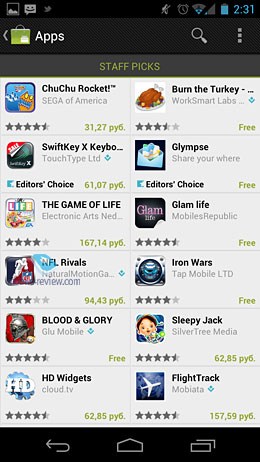
На главной странице магазина есть ссылки на наиболее интересные программы на данный момент, и не только на программы, но и на категории. Есть отдельная страничка Editor`s choice и другие интересные «закладки», в Google стараются изначально обратить ваше внимание на самые любопытные программы. Кроме этого, вы легко сможете найти самые лучшие программы в разделах «Лучшие бесплатные» и «Лучшие платные» приложения, мне понравилось, что среди лучших платных так много утилит от наших разработчиков, это и PowerAMP, и Cut the Rope, и Dr.Web Antivirus. А в категории Top Grossing на первых местах тоже игры от российской компании Game Insight, это Airport City и Paradise Island. Смело можете качать и ставить все из перечисленных, тут снова не могу не похвалить дисплей Nexus, та же Paradise Island смотрится здесь замечательно.
Магазин очень прост в использовании, большинство программ недороги, и тут, уж поверьте, есть, что выбрать. С помощью Nexus вы можете «собрать» любой смартфон по вашему вкусу, это может быть аппарат для развлечений с разными плеерами или играми, это может быть гаджет для работы с офисными документами, почтой, утилитами для составления расписания. Сразу же после покупки рекомендую наведаться в Google Play Маркет, и я уверен, вы не уйдете без покупки или новой бесплатной программы.
Браузер
Браузер подробно рассматривался в обзоре операционной системы, очень советую ознакомиться с результатами тестирования.
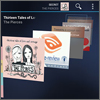 |
На экране Samsung Galaxy Nexus сайты смотрятся прекрасно, особенно если они сами по себе красивые. Очень легко и плавно работает масштабирование, прокрутка, в верхней части вы можете быстро создать новую вкладку, не закрывая ту, где были изначально. Настройки очень напоминают таковые у какой-нибудь программы для компьютера; можно выбрать размер шрифта, кодировку, любую страницу можно сохранить для последующего прочтения, сохранить в закладки, работает поиск на странице, это интересная особенность для смартфонов. Естественно, ссылку можно отправить по Bluetooth, в Facebook, Twitter, по почте или в SMS. Мне очень нравится, как работает браузер, во-первых, быстро, во-вторых, все очень похоже на привычный Google Chrome на моем ноутбуке. Если вы нажмете и будете удерживать палец на тексте, то легко сможете выбрать нужный кусок, скопировать и сохранить в новом документе, или же отправить по почте.
В целом, в Android 4.0 сейчас один из лучших браузеров на мобильных устройствах, плюс дисплей Samsung Galaxy Nexus - вот рецепт комфортного пребывания в сети, даже если гаджет помещается в кармане.
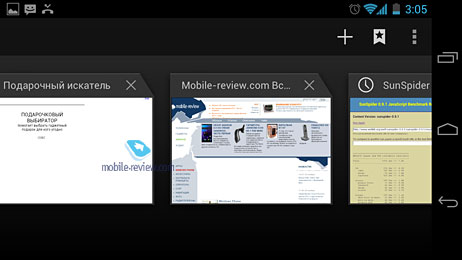
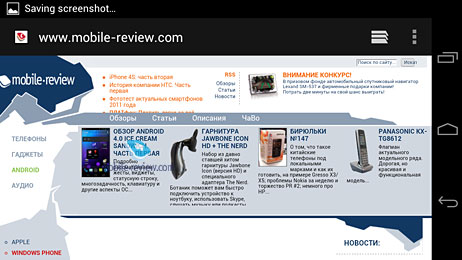
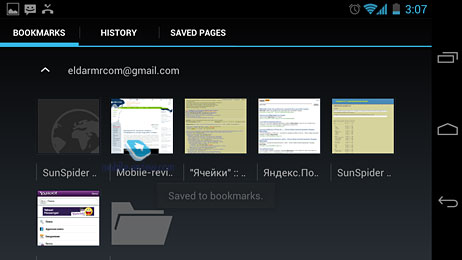
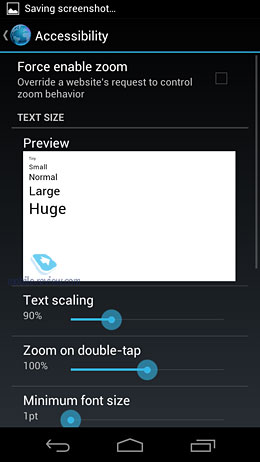 |
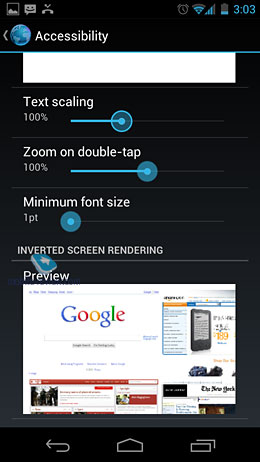 |
В итоге
Моя цель, повторюсь, не рассказать обо всех программах подряд, но продемонстрировать на примерах, как можно использовать ваш Samsung Galaxy Nexus, в других статьях я расскажу и про календарь Google, и про плеер, и про почту. Самое главное в другом, в наше время, покупая смартфон, вы можете рассчитывать, что он будет уметь очень и очень многое - как Nexus. И это не только самые базовые функции, не только звонки, SMS или прекрасный браузер, удобная почтовая программа или карты. Это далеко не все. Важно, что все эти возможности тесно переплетены между собой, и когда вы задействуете голосовой поиск, то тут же можете легко перейти к навигации, или же скопировать нужную информацию и отправить по почте. Что там говорить, Nexus готов даже к использованию Twitter, эта социальная сеть сейчас набирает обороты, миллионы пользователей, в том числе и в России - а тут уже установлен очень хороший оригинальный клиент, удобный в использовании. И любую фотографию вы тоже можете отправить в сеть, моментально, без ожидания. Хотите новые программы? В вашем распоряжении Google Play Маркет, удобный магазин с тысячами программ.
Все в одном смартфоне, и вам не понадобятся дополнительные гаджеты, видимо, к этому вели поколения самых разных устройств от самых разных компаний. И Nexus - замечательный пример того, как в тонком корпусе умещается целая жизнь.
Пройди тест и выиграй Samsung Galaxy Nexus!
Ссылки по теме
 |
Сергей Кузьмин (skuzmin@mobile-review.com)
![]() Twitter
Twitter
![]() Livejournal
Livejournal
Опубликовано - 23 марта 2012 г.
13.05.2021 MediaTek представила предфлагманский чипсет Dimensity 900 5G
13.05.2021 Cайты, имеющие 500 тысяч пользователей из России, должны будут открыть местные филиалы
13.05.2021 Amazon представила обновления своих умных дисплеев Echo Show 8 и Echo Show 5
13.05.2021 МТС ввел удобный тариф без абонентской платы - «МТС Нон-стоп»
13.05.2021 Zenfone 8 Flip – вариант Galaxy A80 от ASUS
13.05.2021 Поставки мониторов в этом году достигнут 150 млн
13.05.2021 Состоялся анонс модной версии «умных» часов Samsung Galaxy Watch3 TOUS
13.05.2021 Tele2 выходит на Яндекс.Маркет
13.05.2021 OPPO представила чехол для смартфона, позволяющий управлять устройствами умного дома
13.05.2021 TWS-наушники с активным шумоподавлением Xiaomi FlipBuds Pro
13.05.2021 В России до конца следующего года появится госстандарт для искусственного интеллекта
13.05.2021 ASUS Zenfone 8 – компактный флагман на Snapdragon 888
12.05.2021 Компания Genesis представила внешность своего первого универсала G70 Shooting Brake
12.05.2021 В России разработан высокоточный гироскоп для беспилотников
12.05.2021 В Россию привезли новую версию смарт-часов HUAWEI WATCH FIT, Elegant Edition
12.05.2021 Раскрыты ключевые особенности смартфона POCO M3 Pro 5G
12.05.2021 Honor 50: стали известны дизайн и другие подробности о смартфоне
12.05.2021 Чипсет Exynos 2200 от Samsung будет устанавливаться и в смартфоны, и в ноутбуки
12.05.2021 МТС начала подключать многоквартирные дома к интернету вещей
12.05.2021 iPhone 13 будет толще и получит более крупные камеры по сравнению с iPhone 12
12.05.2021 Xiaomi договорилась с властями США об исключении из чёрного списка
12.05.2021 Xiaomi выпустила обновлённую версию умного пульта Agara Cube T1 Pro
12.05.2021 Игровые ноутбуки с NVIDIA GeForce RTX 3050 Ti уже в России!
12.05.2021 Индийский завод Foxconn сократил производство в два раза
12.05.2021 Lenovo отказалась от очного участия в предстоящем в июне Mobile World Congress
Подписка